Lỗi thường gặp khi kết nối tivi với laptop qua HDMI và cách khắc phục
Cập nhật 10 tháng trước
628.506
Việc kết nối laptop với tivi bằng cáp HDMI sẽ giúp truyền tải hình ảnh và âm thanh chất lượng cao cùng một lúc nhanh chóng và dễ dàng. Nếu trong quá trình thực hiện mà bạn gặp một số lỗi kết nối thì hãy tham khảo bài viết sau của Điện máy XANH để biết cách khắc phục nhé!
1Tivi không nhận laptop hoặc nhận âm thanh nhưng không nhận hình ảnh
Nguyên nhân: Có thể do trên laptop bạn chưa bật chế độ cho phép chiếu màn hình laptop lên tivi.
Cách khắc phục:
Với laptop hệ điều hành Windows 7/8/10: Nhấn đồng thời 2 nút Windows key + A hoặc Windows key + P để bật Project.
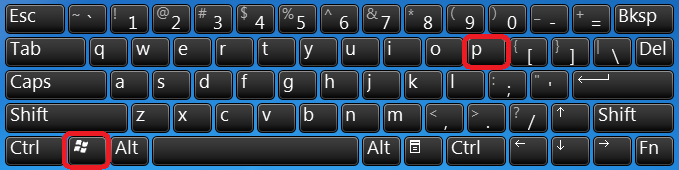
Bảng Project sẽ hiện ra ở bên phải với 4 chính sách để bạn lựa chọn :
- PC screen only: Chỉ hiển thị màn hình trên Laptop.
- Duplicate: Hiển thị 2 màn hình giống nhau trên cả Laptop và tivi.
- Extend: Mở rộng màn hình, 2 màn hình sẽ liên kết với nhau.
- Second screen only: Chỉ hiển thị màn hình trên tivi.
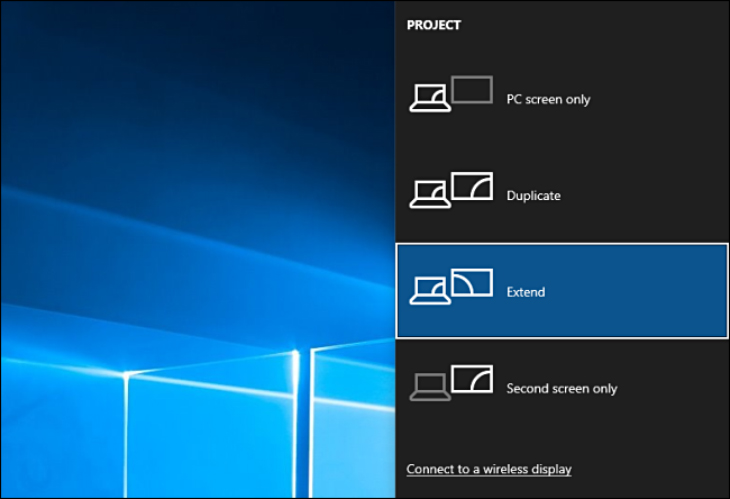
Với laptop hệ điều hành Win XP: Chọn Control Panel > Display > Display Properties > Settings và chọn số 2 (số 1 là màn hình laptop)
- Use this device as the primary monitor: Hiển thị màn hình tivi là màn hình chính
- Extend my Windows desktop onto this monitor: Mở rộng màn hình, 2 màn hình sẽ liên kết với nhau.
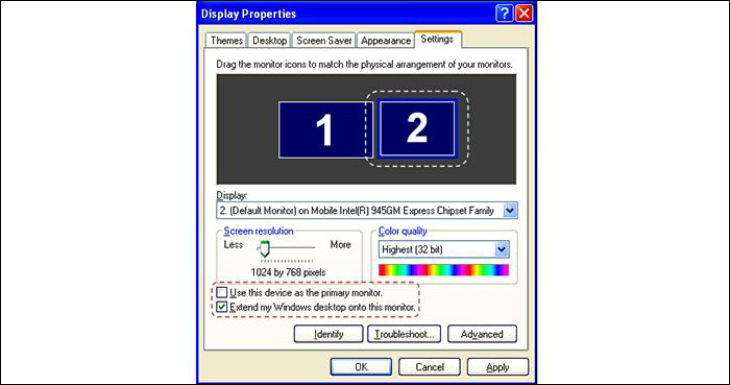
2Lỗi tivi không phát nội dung
Nguyên nhân: Do tivi có nhiều cổng HDMI và bạn chưa chọn đúng cổng HDMI để hiển thị trên tivi.
Cách khắc phục:
Bước 1: Nhìn mặt sau tivi, xem bạn đã cắm dây vào cổng HDMI được đánh số bao nhiêu, có ký hiệu gì.
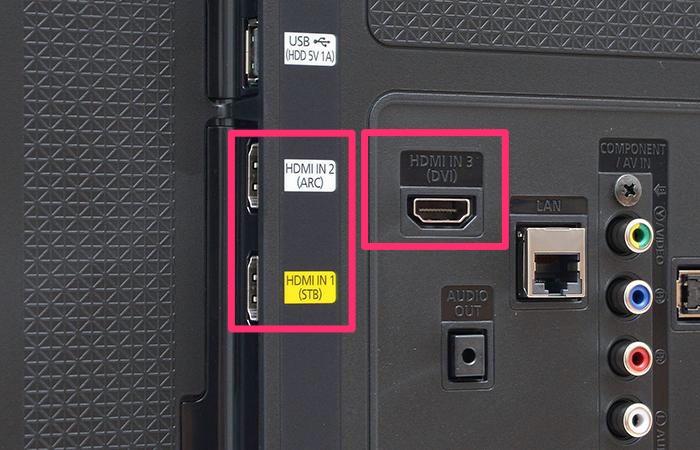
Bước 2: Trên điều khiển tivi, bạn nhấn nút INPUTS, SOURCE hoặc nút có biểu tượng dấu mũi tên (tuỳ tivi).

Bước 3: Bạn chọn cổng HDMI tương ứng kết nối với laptop.
Như hình ví dụ bên dưới, nếu trên tivi bạn cắm dây HDMI vào cổng HDMI 1 / MHL thì hãy chọn đúng cổng này nhé !

3Tivi kết nối HDMI hiển thị hình ảnh bị hẹp so với laptop
Nguyên nhân: Do tivi đang ở tỉ lệ hình ảnh không đúng chuẩn với laptop (do tỉ lệ kích thước màn hình tivi và laptop không giống nhau).
Cách khắc phục: Bạn nhấn vào nút Size trên remote tivi (nếu có) hoặc nhấn nút Menu.
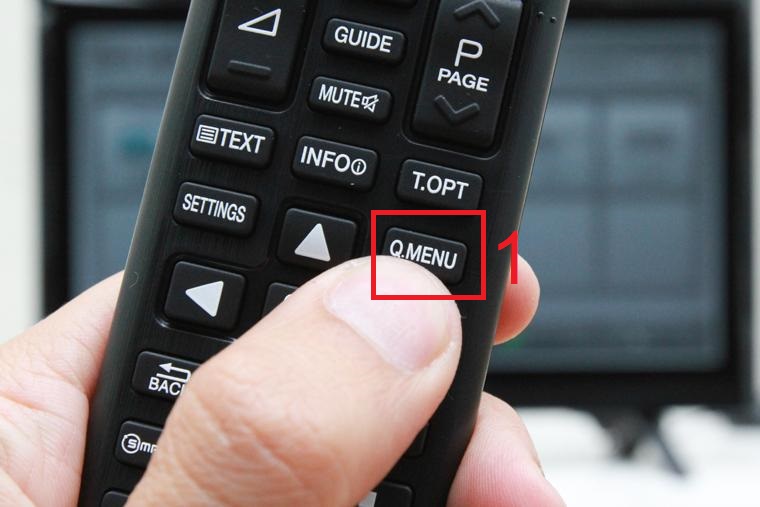
Xem thêm: Sửa Tivi Toshiba Quận Long Biên
Vào phần Cài đặt > Hình ảnh > Tỉ lệ hình ảnh của tivi và chọn 16:9.
Chọn Sound” class=”lazy” height=”437″ src=”https://cdn.tgdd.vn/Files/2015/04/09/631099/loi-thuong-gap-khi-ket-noi-tivi-voi-laptop-qua-hdm-6.jpg” title=”Click chuột phải vào biểu tượng âm thanh ở góc phải dưới màn hình > Chọn Sound” width=”730″/>
Bước 2: Bạn chuyển qua tab Playback
Bước 3: Tại đây bạn sẽ thấy tivi của mình đã được kết nối nhưng nguồn phát âm thanh thì lại là của laptop. Bạn chọn tivi và chọn Set Default, sau đó chọn OK.
Nếu bạn không thấy biểu tượng của tivi, hãy click chuột vào khoảng trống > chọn Show disabled devices.
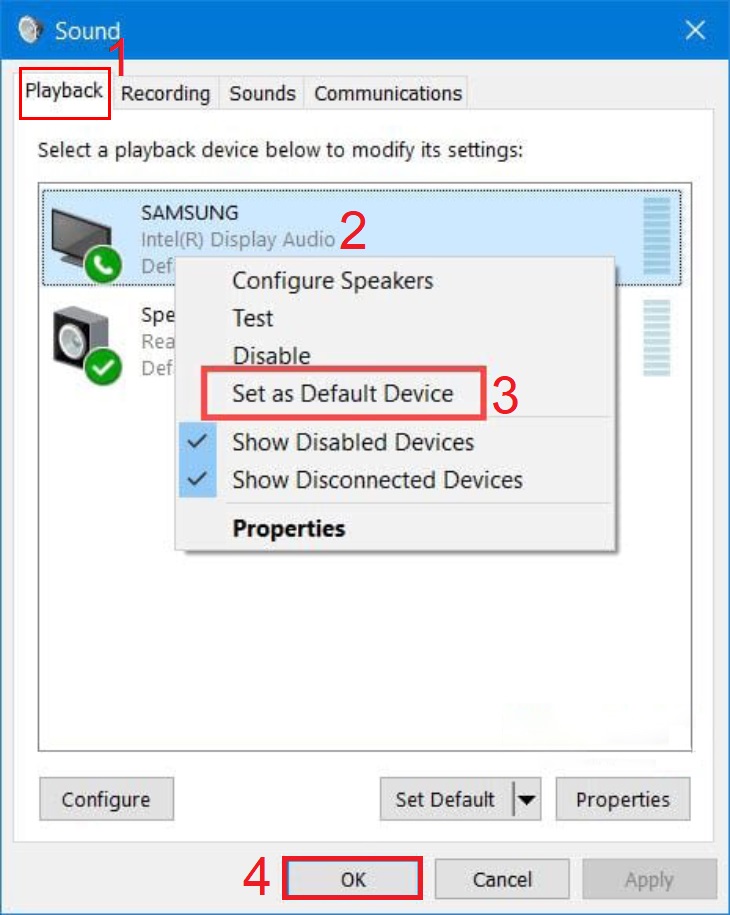
Xem thêm: Sửa lỗi tivi kết nối với laptop không có tiếng
5Tivi yếu, không có tín hiệu
Nếu bạn đã làm toàn bộ những cách trên, mà tivi vẫn gặp lỗi khi kết nối với laptop, thì có thể sợi cáp HDMI mà bạn dùng kém chất lượng, không thích hợp được tivi. Lúc này bạn hãy thử với một sợi cáp HDMI khác .

Cáp HDMI 2.0 Tròn 2.0 m Xmobile DS204-WB
Khi mua cáp HDMI tại Điện máy XANH, bạn sẽ được hưởng các ưu đãi và hỗ trợ như sau:
- Giảm 20 – 50% giá gốc của cáp HDMI.
- Đồng thời, khách hàng sẽ còn được giảm thêm 10% khi thanh toán bằng QRcode qua App của ngân hàng.
- Bảo hành có cam kết 12 tháng.
- Xem thêm: Chính sách bảo hành của Điện máy XANH.
6Lỗi tín hiệu HDMI không được hỗ trợ
Nguyên nhân: Có thể do nhiễu điện bên trong tụ điện của tivi làm ảnh hưởng đến các thiết lập.
Cách khắc phục:
Bạn hãy tắt tivi, ngắt kết nối cáp HDMI và cáp nguồn của tivi. Sau khoảng chừng tầm 1 phút, bạn hãy kết nối lại theo thứ tự cáp nguồn rồi mới đến cáp HDMI nhé .

Mời bạn tham khảo một số mẫu tivi giá tốt đang được bán tại Điện máy XANH:
Xem thêm: Sửa Tivi Toshiba Quận Tây Hồ
Trên đây là những lỗi thường gặp khi kết nối laptop với tivi qua cổng HDMI, hy vọng bài viết sẽ mang đến nhiều thông tin hữu ích cho bạn. Nếu có bất kỳ thắc mắc gì, hãy để lại ý kiến của mình bên dưới nhé!
Source: https://dichvusuachua24h.com
Category : Sửa Tivi





























